Soru
Sorun: Windows'ta BSOD SYSTEM_SERVICE_EXCEPTION (KS.SYS) Nasıl Düzeltilir?
Birkaç yıldır bir dizüstü bilgisayar kullanıyorum ve şimdiye kadar Windows 8'e bağlı kaldım. Arkadaşım, harika bir fikir bulduğum Windows 10'a yükseltmeyi önerdi. Ancak, güncelleme benim için doğru çalışmıyor. Bundan sonra, Skype gibi programlar çalışmaz ve SYSTEM_SERVICE_EXCEPTION (KS.SYS) diyerek mavi ölüm ekranına neden olur. Aklıma gelen düzeltmeleri denedim ama hiçbir şey işe yaramadı. Görünüşe göre profesyonellerin yardımına ihtiyacım var. Bir fikrin var mı? Herhangi bir yardım için minnettar olurum!
Çözülmüş Cevap
SYSTEM_SERVICE_EXCEPTION (KS.SYS), doğrudan bir video kamera ile ilgili olan bir Windows çekirdek CSA kitaplık dosyasıdır. Bu tür bir hata, özellikle, entegre web kamerası ve HP sistemlerine sahip dizüstü bilgisayarlarda meydana gelir.[1]
SYSTEM_SERVICE_EXCEPTION (KS.SYS) uzun zaman önce ortaya çıktı ancak henüz tam olarak çözülmedi. Bu sorunu yaşayan çok fazla kullanıcı olmamasına rağmen, Windows sistem değişiklikleri ve ara sıra yapılan güncellemeler nedeniyle sorunun daha sık olabileceğinin bir işareti olan birkaç rapor aldık.[2]
Bu günlerde gün ışığına çıkan BSOD hatalarının büyük çoğunluğu Windows 10 Güncellemeleri ile ilgilidir, ancak SYSTEM_SERVICE_EXCEPTION (KS.SYS) hatası o tür değildir. Genellikle, Skype'ı yükselttikten hemen sonra ortaya çıkmaya başlar (özellikle 6.14 sürümü). Bazı nedenlerden dolayı güncelleme, sistem ile video kamera sürücüleri arasında uyumsuzluğa neden oluyor. Neyse ki, aşağıda verilen talimatları izleyerek bu hatayı düzeltmek kolaydır. 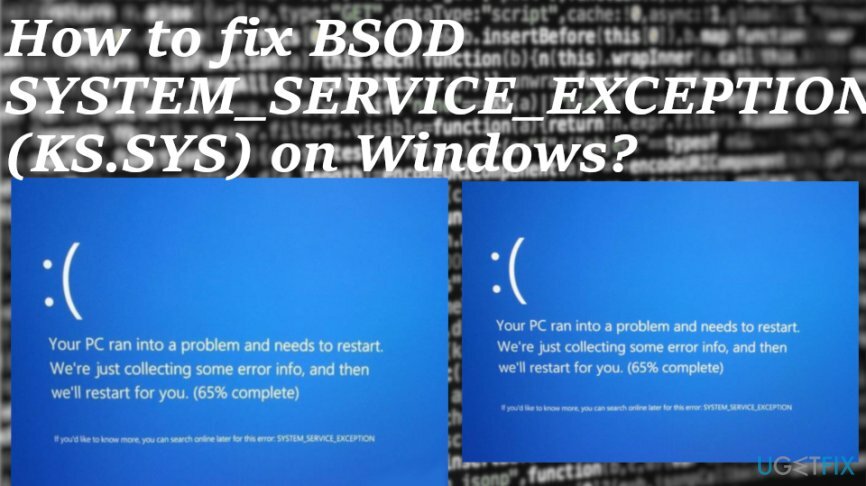
Çoğu durumda, KY.SYS ile ilgili bu hata, bilgisayar yeniden başlatılırken ve belirli bir işlevi kullanmaya çalışırken oluşur. SYSTEM_SERVICE_EXCEPTION hatası şu mesajları verebilir:
Bir sorun algılandı ve bilgisayarınızın zarar görmesini önlemek için Windows kapatıldı. Sorun aşağıdaki dosyadan kaynaklanıyor gibi görünüyor: Ks.sys.
🙁 Bilgisayarınız bir sorunla karşılaştı ve yeniden başlatılması gerekiyor. Sadece biraz bilgi topluyoruz ve sonra sizin için yeniden başlayacağız. Daha fazlasını öğrenmek isterseniz, şu hatayla ilgili daha sonra çevrimiçi arama yapabilirsiniz: ks.sys.
DUR 0x0000000A: IRQL_NOT_LESS_EQUAL – ks.sys
Olası SYSTEM_SERVICE_EXCEPTION (KS.SYS) hata düzeltmeleri
Hasarlı sistemi onarmak için lisanslı sürümünü satın almalısınız. yeniden görüntü yeniden görüntü.
SYSTEM_SERVICE_EXCEPTION (KS.SYS) dosyası Windows'un sistem bileşenlerinden biri olduğu için silinemez veya değiştirilemez.
Çok sık olarak BSOD SYSTEM_SERVICE_EXCEPTION (KS.SYS) gibi sistem hataları, sisteminizin optimizasyona ihtiyacı olduğunu gösterir. Kayıtlar, başlatma, önbellek ve hatta bozuk veya virüslü dosyalarla ilgili bazı sorunlar olabilir.[3] Bu nedenle denemeniz gereken ilk şey profesyonel bir optimizasyon aracı yüklemek ve çalıştırmaktır. Kullanmanızı şiddetle tavsiye ederiz yeniden görüntüMac Çamaşır Makinesi X9.
Önceki Skype sürümünü geri alın
Hasarlı sistemi onarmak için lisanslı sürümünü satın almalısınız. yeniden görüntü yeniden görüntü.
Daha önce de belirttiğimiz gibi, bu BSOD, Skype güncellemesi tarafından tetiklenebilir. O zaman Skype'ın önceki sürümüne geri dönmenin SYSTEM_SERVICE_EXCEPTION (KS.SYS) hatasını düzeltmeye yardımcı olabileceğini söylemeye gerek yok. Bunun için yapmanız gerekenler:
- Tıklamak Başlangıç düğmesi (sol alt köşe) – Kontrol Paneli – Program Ekle/Kaldır (Windows 7, XP).
- Sağ tıklayın Windows simgesi (sol alt köşe) - Kontrol Paneli – Programı kaldır Programlar altında (Windows 8/10).
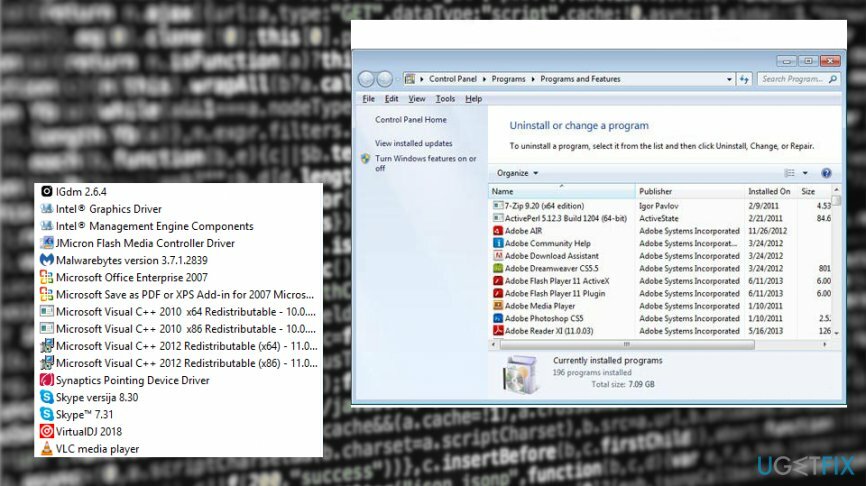
- Şu anda kullanmakta olduğunuz Skype sürümünü bulun, üzerine tıklayın ve Kaldır.
- yeniden başlat cihaz.
- Skype'ın önceki sürümünün ne olduğunu hatırladığınızı umuyoruz (muhtemelen Skype 6.14). Bunu yaparsanız, İnternet'te indirilmesini arayın. Güvenilir bir kaynaktan indirdiğinizden emin olun ve diğer üçüncü taraf yazılımlarla birlikte verilmediğini kontrol edin.
Genel HP'nin web kamerası sürücüsünü etkinleştirin
Hasarlı sistemi onarmak için lisanslı sürümünü satın almalısınız. yeniden görüntü yeniden görüntü.
SYSTEM_SERVICE_EXCEPTION (KS.SYS) BSOD'nin çekirdeği HP'nin web kamerası sürücüleriyse, sürücüleri kaldırmanızı ve sistemin genel sürücüleri otomatik olarak çalıştırmasını öneririz.
- Tıklamak Başlangıç, tip Aygıt Yöneticisi arama kutusuna tıklayın ve Girmek (Windows 7, XP).
- sağ tıklayın Windows simgesi (sol alt köşe) ve seçin Aygıt Yöneticisi (Windows 8/10).
- Bulmak görüntüleme listedeki cihazı seçin ve genişletin.
- Burada bulun HP'nin aygıt sürücüleri, üzerlerine sağ tıklayın ve seçin Kaldır.
- Daha sonra, yeniden başlat cihaz.
- Artık Windows sistemi, genel sürücüleri otomatik olarak etkinleştirecek
Windows işletim sistemini güncelleyin
Hasarlı sistemi onarmak için lisanslı sürümünü satın almalısınız. yeniden görüntü yeniden görüntü.
- git Ayarlar, Güncelleme ve Güvenlik, Windows Güncelleme.
-
Güncellemeleri kontrol et ve gerekirse yeniden başlatarak işlemin tamamlanmasına izin verin
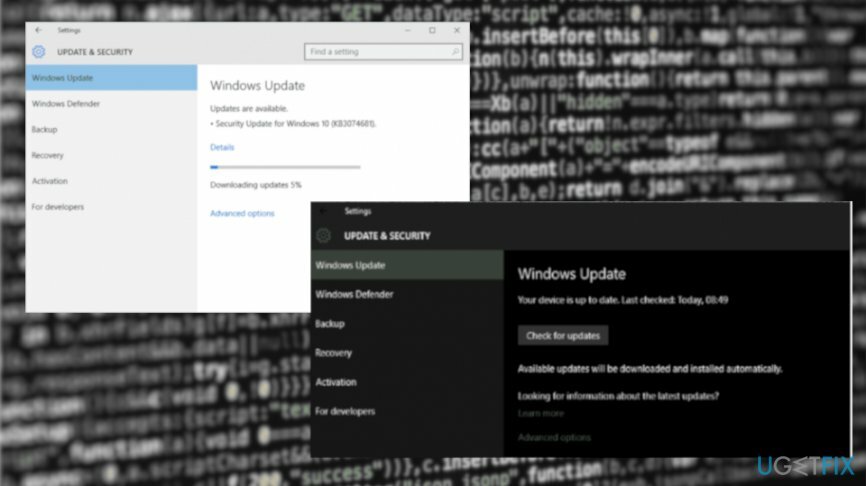
SYSTEM_SERVICE_EXCEPTION (KS.SYS) BSOD hatasını düzeltmek için genel Sürücüleri güncelleyin
Hasarlı sistemi onarmak için lisanslı sürümünü satın almalısınız. yeniden görüntü yeniden görüntü.
- Şu yöne rotayı ayarla Denetim Masası – Donanım ve ses, Aygıt Yöneticisi
- Tıklamak Ses, video ve kontrolörler ve sağ tık
- sonra seçin Sürücü Yazılımını Güncelleyin
- Sahip olduğunuz herhangi bir web kamerasını seçin ve ardından Güncelleme
- Tüm değişiklikleri kaydetmek için yeniden başlatın.
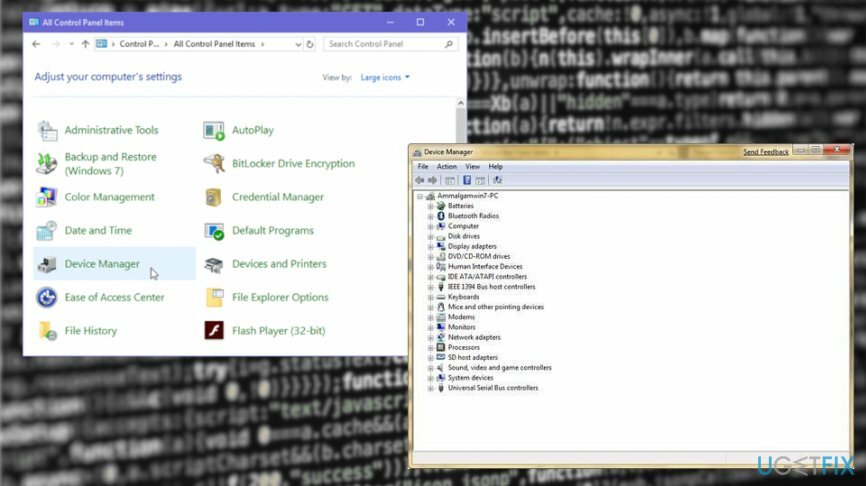
Hatalarınızı otomatik olarak onarın
ugetfix.com ekibi, kullanıcıların hatalarını ortadan kaldırmak için en iyi çözümleri bulmalarına yardımcı olmak için elinden gelenin en iyisini yapmaya çalışıyor. Manuel onarım teknikleriyle uğraşmak istemiyorsanız, lütfen otomatik yazılımı kullanın. Önerilen tüm ürünler profesyonellerimiz tarafından test edilmiş ve onaylanmıştır. Hatanızı düzeltmek için kullanabileceğiniz araçlar aşağıda listelenmiştir:
Teklif
şimdi yap!
Düzeltmeyi İndirMutluluk
Garanti
şimdi yap!
Düzeltmeyi İndirMutluluk
Garanti
Hatanızı Reimage kullanarak düzeltemediyseniz, yardım için destek ekibimize ulaşın. Lütfen sorununuz hakkında bilmemiz gerektiğini düşündüğünüz tüm detayları bize bildirin.
Bu patentli onarım işlemi, kullanıcının bilgisayarındaki herhangi bir hasarlı veya eksik dosyayı değiştirebilen 25 milyon bileşenden oluşan bir veritabanı kullanır.
Hasarlı sistemi onarmak için lisanslı sürümünü satın almalısınız. yeniden görüntü kötü amaçlı yazılım temizleme aracı.

Tamamen anonim kalmak ve ISP'yi ve casusluktan hükümet senin üzerinde, istihdam etmelisin Özel İnternet Erişimi VPN. Tüm bilgileri şifreleyerek, izleyicileri, reklamları ve kötü amaçlı içeriği önleyerek tamamen anonim olarak internete bağlanmanıza olanak tanır. En önemlisi, NSA ve diğer devlet kurumlarının arkanızdan gerçekleştirdiği yasadışı gözetim faaliyetlerini durduracaksınız.
Bilgisayarı kullanırken herhangi bir zamanda öngörülemeyen durumlar olabilir: elektrik kesintisi nedeniyle kapanabilir, Ölümün Mavi Ekranı (BSoD) oluşabilir veya birkaç günlüğüne uzaklaştığınızda makine rastgele Windows güncellemeleri yapabilir. dakika. Sonuç olarak, okul çalışmalarınız, önemli belgeleriniz ve diğer verileriniz kaybolabilir. İle kurtarmak kayıp dosyalar, kullanabilirsiniz Veri Kurtarma Uzmanı – sabit sürücünüzde hala mevcut olan dosyaların kopyalarını arar ve bunları hızlı bir şekilde alır.